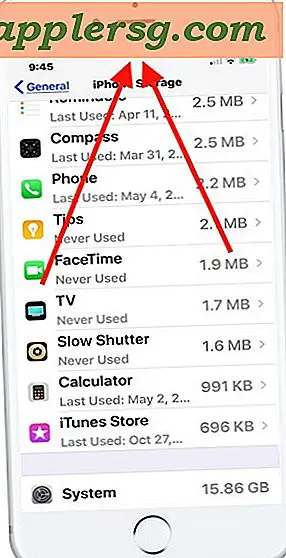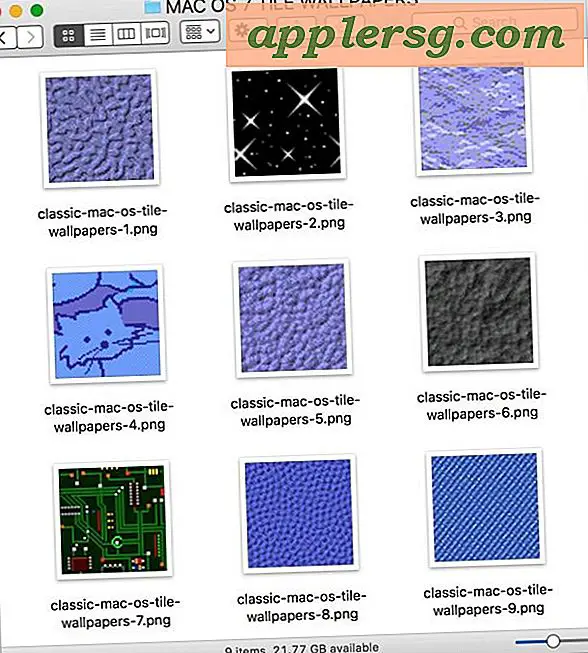Cara Menyesuaikan Wallpaper Layar Login Mac di OS X Yosemite

Menyesuaikan tampilan layar login pada Mac adalah cara yang bagus untuk menambahkan beberapa pribadi (atau perusahaan) bakat untuk pengalaman login OS X. Bagaimana tepatnya mengubah layar masuk wallpaper telah berbeda secara terus menerus di banyak versi Mac OS sepanjang tahun, tetapi dengan OS X Yosemite, proses pengaturan wallpaper kustom mungkin yang paling mudah itu telah dalam beberapa waktu.
Menetapkan wallpaper masuk unik dengan cara ini mudah dilakukan dan mudah dibatalkan juga. Anda dapat mengubah gambar latar belakang menjadi apa pun yang Anda inginkan, jadi jika Anda memiliki gambar yang berguna yang ingin Anda gunakan itu hebat, jika tidak Anda dapat melihat di bagian wallpaper kami untuk sesuatu yang cocok untuk Anda.
Cadangkan Mac Anda dengan Time Machine sebelum memulai, meskipun ini adalah perubahan kecil Anda akan ingin memiliki cadangan baru tetap saja jika Anda entah bagaimana mengacaukan sesuatu.
Ubah Wallpaper Latar Belakang Layar Login menjadi Gambar Kustom di OS X Yosemite
Untuk tujuan penelusuran ini, kita akan menggunakan salah satu dari wallpaper tersembunyi di OS X dari pemotretan bulan / bumi Cosmos. Itu pilihan wallpaper rahasia di OS X menawarkan banyak opsi bagus untuk digunakan pada Mac apa pun, dan file sudah dalam format yang tepat.
Gambar apa pun yang ingin Anda tetapkan sebagai latar belakang masuk harus berupa file PNG, dan harus setidaknya ukuran resolusi layar Anda jika tidak lebih besar.
- Buka gambar yang ingin Anda atur sebagai wallpaper login ke aplikasi Pratinjau OS X
- Tarik ke bawah menu "File" dan pilih "Save As", pilih PNG sebagai format, dan beri nama file "com.apple.desktop.admin.png" - simpan di suatu tempat seperti Desktop untuk akses yang mudah
- Sekarang pergi ke Finder OS X, dan tekan Command + Shift + G, masukkan jalur berikut di Go To Folder:
- Cari file bernama "com.apple.desktop.admin.png", pilih, dan tekan Command + D untuk membuat salinan atau seret ke suatu tempat seperti folder pengguna Anda dan buat salinannya dengan cara itu (ini akan berfungsi sebagai cadangan dari gambar latar belakang layar masuk default - jangan lewatkan ini)
- Sekarang salin versi wallpaper kustom Anda bernama "com.apple.desktop.admin.png" dari Desktop ke folder / Library / Cache /
- Tutup folder / Perpustakaan / Cache / dan keluar dari akun pengguna saat ini untuk melihat perubahan

/Library/Caches/


Gambar layar login latar belakang yang baru dikustomisasi Anda akan disetel dan Anda akan melihatnya di layar masuk yang baru lagi, Anda akan melihat gambar ini saat Anda mengeluarkan pengguna, masuk ke layar masuk baru, atau mengunci layar untuk otentikasi masuk jendela. Anda tidak perlu me-reboot Mac untuk melihat perbedaannya.
Untuk bonus kustomisasi tambahan, jangan lupa Anda dapat menambahkan pesan ke layar masuk OS X juga, ini adalah tempat yang baik untuk menaruh catatan atau pesan kepemilikan, bahkan mungkin nomor telepon atau alamat email untuk menandai siapa yang memiliki Mac spesifik.
Anda mungkin ingin menyimpan salinan "com.apple.desktop.admin.png" yang berguna kecuali Anda benar-benar senang dengan layar masuk yang baru dikustomisasi, itulah pilihan Anda. Untuk membalikkan kustomisasi, Anda hanya ingin memindahkan salinan yang didukung kembali ke lokasi asli di / Library / Caches /, seperti yang Anda lihat di screen shot di atas cadangan untuk penelusuran khusus ini disimpan di folder yang sama .
Setel Background Custom Login Background dengan Terminal
Jika Anda memahami baris perintah, Anda dapat mencapai hasil yang sama dengan yang berikut ini, dengan asumsi Anda memiliki file PNG yang berguna:
Memindahkan file wallpaper masuk asli untuk dijadikan cadangan: mv /Library/Caches/com.apple.desktop.admin.png ~/Desktop/backup/
Pindahkan gambar baru ke tempatnya untuk ditetapkan sebagai gambar latar belakang layar masuk yang baru: mv ImageForLoginWallpaper.png /Library/Caches/com.apple.desktop.admin.png
Keluar untuk melihat perubahan seperti biasa.
Untuk pengguna Mac yang menjalankan versi OS X sebelumnya, pengaturan layar login kustom di OS X Mavericks juga cukup mudah.
Tip besar ini ditemukan di LifeHacker, sorak sorai.